【案例分享】如何利用京东云建设高可用业务架构

作者:京东云 张久志
本文以 2022 年一个实际项目为基础,来演示在京东云上构建高可用业务的整个过程。公有云及私有云客户可通过使用京东云的弹性 IAAS、PAAS 服务,创建高可用、高弹性、高可扩展、高安全的云上业务环境,提升业务 SLA,提升运维自动化水平,降低资源成本及运维成本。有业务迁移上云需求,希望构建云上高可用业务架构的客户或对云上高可用架构规划有兴趣的读者可以一看。
客户业务为典型的 web 应用,在京东云上创建一个通过公网 IP/域名访问的高可用的 web 网站,包含通用应用的标准框架,包括访问接入层、APP 层、缓存层、数据库层。整体业务架构设计提供可用区(AZ)级别的高可用等级。
本文演示场景包括单 AZ 出现故障导致的主机故障、数据库故障、缓存故障场景下,业务能够提供持续访问能力。并保障数据的完整性和一致性,同时,能够在无人干预的条件下,实现业务的弹性扩展,保障业务高并发的场景下有良好的响应时间。
说明:
本文的架构为演示架构,_并未严格遵循生产环境_的业务性能及安全的整体规划步骤及要求,在生产环境中,至少应该对主机及 CFS 的存储性能进行压测,确保能够满足实际业务需求,同时,通过域名访问的 web 服务,建议使用 WAF 等安全防护产品,保障业务的入口安全。
1、京东云高可用架构设计
业务架构以某单位的业务需求为基础,模拟其业务生产环境,规划京东云上的业务整体架构,其中, NAT 网关、负载均衡、堡垒机均创建在公网访问子网,其余主机及数据库等,创建在内部子网内。
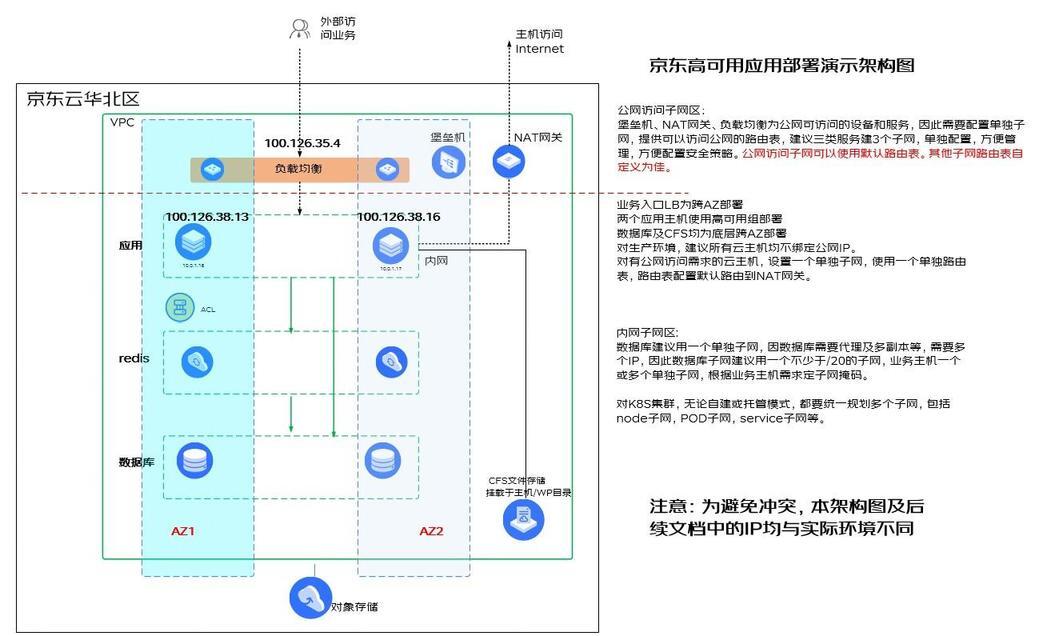
其中应用主机使用高可用组创建, LB 后端直接挂载高可用组。
使用高可用组的目标是实现业务高峰期故障时,计算资源能自动加入负载均衡后端,自动化扩展业务处 理能力。减少运维干预成本。
2、资源需求(所有 IP 及 URL 均调整为非真实 IP 及 URL)
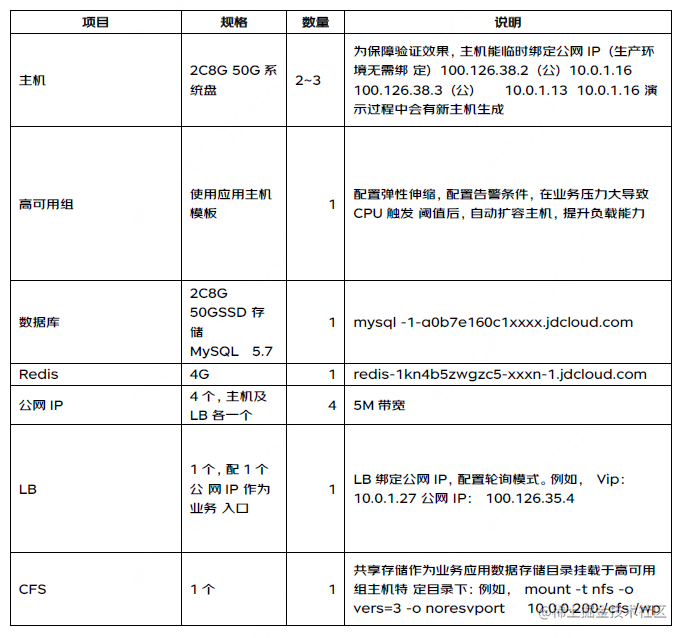
3、应用部署
3.1 基础环境准备
业务以一个典型的 wordpress 的网站为例,业务容器化部署于云主机上,高可用依赖京东云的云主机高可用组,主机安装 docker,并配置 docker 服务自动启动。
注意,这个场景下,主要调整了几个位置:
1、挂载 CFS 为 wordpress 的工作目录,这样,调整页面内容以及拉起新主机后,网站内容都保持一致。相关自动挂载方式为在/etc/rc.local 加入挂载命令,同时 chmod +x /etc/rc.d/rc.local 把这个文件加一下可执行权限。
2、需要把 wp 目录的权限改为 777 (或 docker 内部的 33 tape 等,不过不同版本可能有区别,改成 777 相对稳妥), 否则挂载后,docker 内部的 wordpress 无法获取目录读写权限。
3、NFS 挂载需要安装 nfs 插件 yum install nfs-utils -y 并启动 rpc 服务 systemctl enable rpcbind systemctl start rpcbind
WP 目录为 777 权限
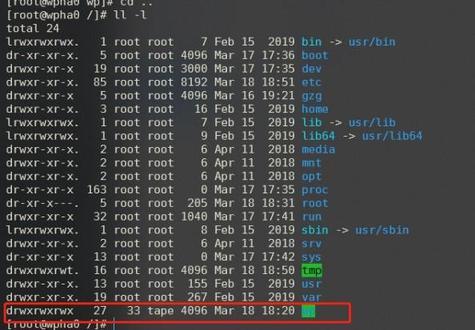
到这里基础主机环境准备完成。
下一步,进行 wordpress 应用的配置,实现高可用可视化的演示效果。
3.2 业务侧 wordpress 配置
web 应用使用 wordpress 部署。通过 docker 部署,并实现高可用组主机自动伸缩自动化拉起。
通过 docker 拉取 wordpress
docker pull wordpress
拉取镜像后
docker run -d --name=wordpress --restart=unless-stopped -p 443:443 -p 80:80 -v /wp:/var/www/html wordpress
其中/wp 是挂载的 CFS,作为多个应用主机共同挂载,作为 wordpress 的应用的应用文件目录。
启动 wordpress 容器,并挂载 CFS 目录为 WP 的应用目录。
以上部署在 3.1 中已经完成。
前置准备工作-负载均衡:
配置一个带公网 IP 的负载均衡,并配置监听器,监听器后端暂时配置一个已经拉起了 docker 的这台主机
前置准备工作-数据库:
在配置网站前,需要首先在云控制台的 RDS 那里为 wordpress 创建一个账户:wordpress,并设置密码,建立一个库:wordpress(因为后续演示方案有调整,我又创建了一个新库 wordpressbackup,实际正常来讲一个库就可以了),并授权 wordpress 库给 wordpress 用户。
前置准备工作-redis:
在控制台购买一个 redis,记录 redis 的 URL,为后续配置 redis 缓存做准备。
这样,基本的应用环境就绪了。
通过浏览器访问负载均衡(注意访问 LB,不直接访问主机)的 IP 的 80 端口,即可进入 wordpress 的配置 页面, wordpress 的配置,主要是数据库的地址以及数据库前缀的配置,输入正确的数据库的 host 地址及密码即可,其余保持默认,其他依据官网手册指导保持默认配置即可。
配置完成后,wordpress 会自动为网站创建相关的表,并提示配置 wordpress 的 admin 以及管理密码。
安装完成后,可以登录数据库查看创建的表,后续 MySQL 高可用演示时,也可以登录到数据库做些常规 操作,不受高可用切换影响。
到此,基本的应用就安装完成了。
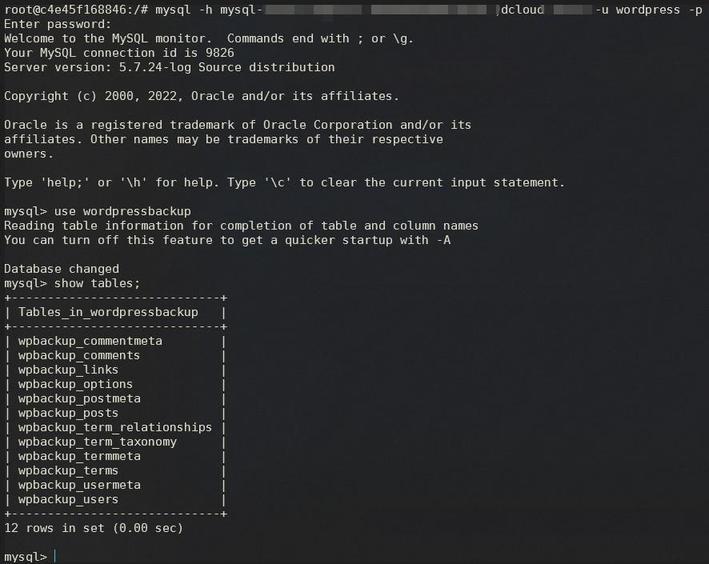
配置 redis 动态缓存加速:
redis 的角色,在这个案例里边,在 wordpress 里 redis 作为一个动态加速缓存使用,对加速网站访问, 减轻数据库压力起到一定作用。
下载 wordpress 的 redis 插件,redis-cache。
下载后通过 wordpress 的管理页面-plugin --addnew 直接上传,然后依据插件操作手册安装配置即可。
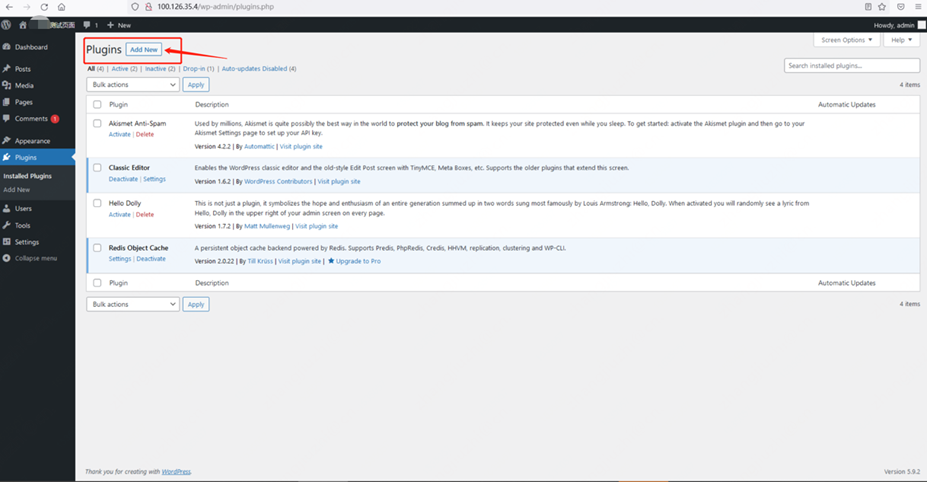
安装 redis-cache 以后,会在/wp/wp-content/plugins 目录下生成一个 redis-cache 目录。需要同时在/wp/wp- content 下生成一个 object-cache.php 文件,正常来讲,需要调整一个参数 host 改成 redis 的域名即可。如果配置了密码,就需要调整这个以及 redis-cache 目录下的配置文件把密码配置进去,这个因为是 演示环境,redis 设置 了免密,生产环境一定要设置密码。
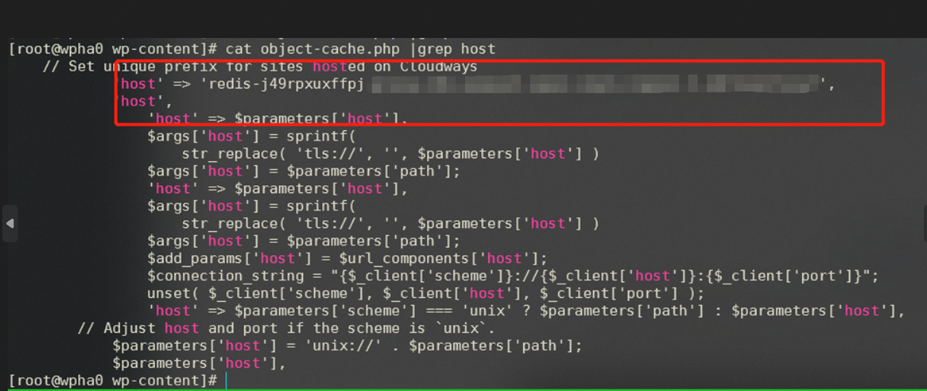
安装配置完成后,在管理界面的 setting 里会有 redis 的配置选项,这个和版本有关系,有些版本可能会让 在这里做参数配置。直接改文件参数效果是一样的。
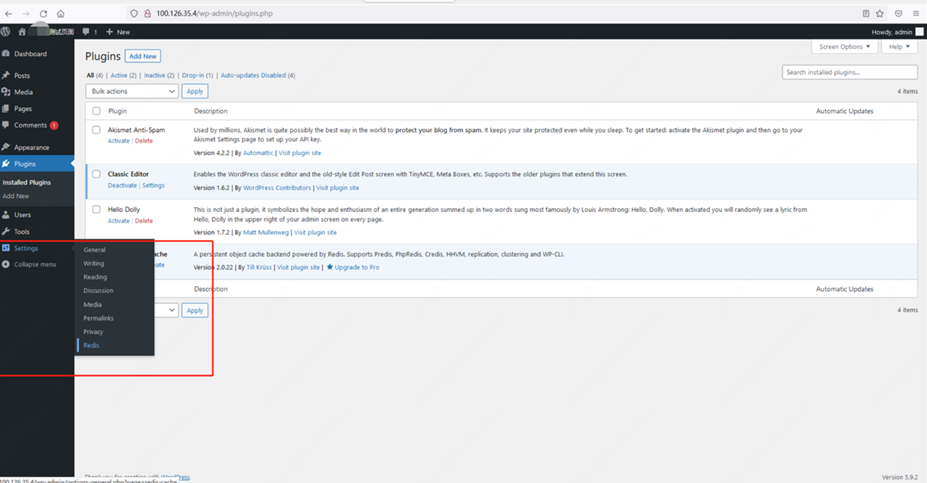
mysql 及 redis 管理及相关登录方式介绍:
MySQL 的登录,没有安装 client,使用了一个 mysql 的 docker
相关命令:
docker run --name mysql -p 3306:3306 --restart=unless-stopped -v /root/dbackup/:/db -e MYSQL_ROOT_PASSWORD=123456 -d mysql:5.7
进入 mysql 的 docker 中:
docker exec -it mysql bash
连接 wordpress 使用的数据库:
mysql -h mysql-xxxea04fc4c52.jdcloud.com -u wordpress -p
use wordpressbackup;
show tables;
select id from wpbackup_posts;
--中间因为做了多次演练和数据库切换,中间做了 wordpress 数据库导出和导入操作
mysql 数据库导出(均在 mysql 的 docker 容器中执行命令):
mysqldump -h mysql-xxxa04fc4c52.jdcloud.com -uwordpress -p --databases wordpressbackup >/db/wordpressbackup-0322.sql
数据导入:
进入数据库,
use wordpressbackup;
source /db/wordpressbackup-0322.sql;
----redis 验证
redis 验证,同样是没有安装 client,通过 docker 里的命令行去连接:
docker run -d --name redis --memory=1G -p 7379:6379 redis
docker exec -it redis bash
redis-cli -h redis-j49rpxxx.jdcloud.com
登入后,查看信息:
KEYS *
wordpress 配置主页显示 hostname 及来源 IP
---让 wordpress 获取 hostname 并在页面展示+获取访客地址,以增强演示效果,明确看到访问的实际主 机位置。
为了让访问者看到访问的 IP 是哪个(证实高可用组的自动扩容及业务的自动拉起),需要在所使用的 theme 目录的 function 里加入相关代码。 /wp/wp- content/themes/twentytwentytwo/function.php
[root@AG-wordpress- HA-group1-c8705-2 twentytwentytwo]# vim /wp/wp-content/themes/twentytwentytwo/function.php
在里边加入以下代码,一个是 show_ip 函数,一个是 show_hostname 函数。
然后,在 wordpress 的 site 里加入短代码实现:
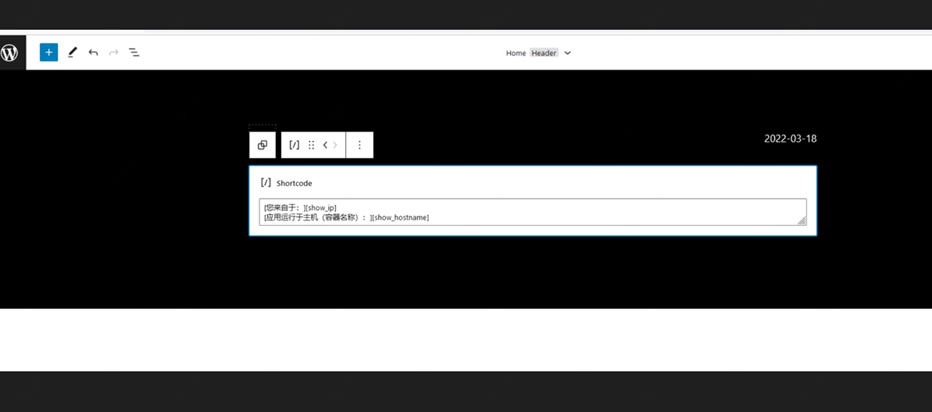
保存后,看到页面可以显示相关的 IP 及 hostname 信息了。
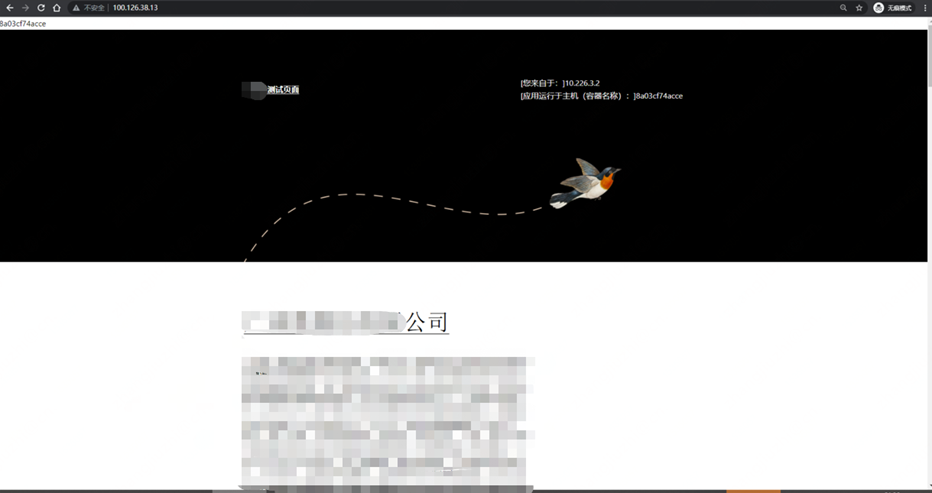
到这里, wordpress 的应用环境配置完成。
下一步配置业务的高可用环境,实现跨 AZ 的高可用组及主机自动弹性伸缩。
3.3 实例模板及高可用组、LB 配置
单台主机配置完成后,重启能自动拉起应用,进行确认后, 将现有主机打一个镜像。作为高可用组的实例模板。后续 LB 后端的高可用组通过这个模板创建主机。
其余包括数据库配置、网站数据、redis 缓存配置等,均实现了服务及数据的分离,因此,在后期进行动 态弹性扩容时,使用这个模板的高可用组,可以直接拉起服务,实现动态弹性伸缩。
实例模板:
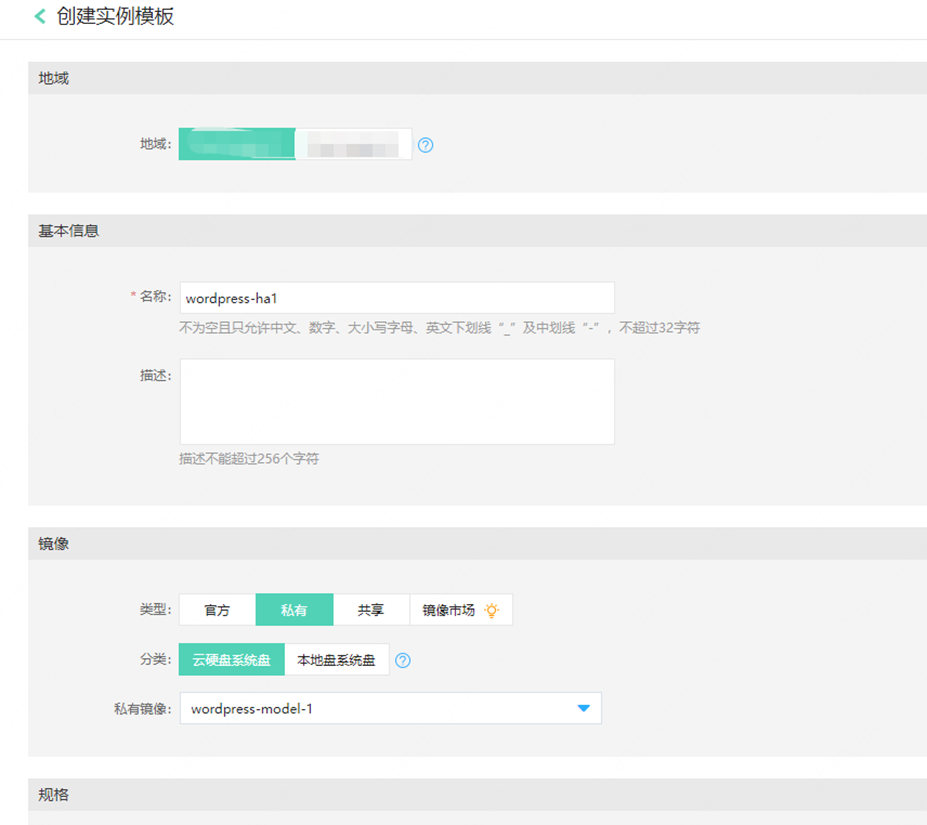
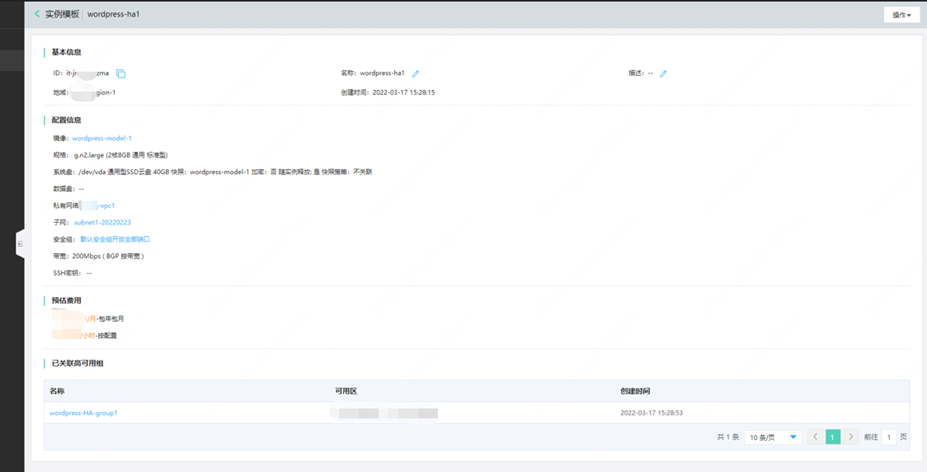
高可用组:
高可用组使用制作好了 wordpress 的应用主机的镜像。做到高可用组自动弹性伸缩出新主机--新主机自动 拉起 wordpress 应用--新主机自动挂载到 LB 接收业务流量的模式。

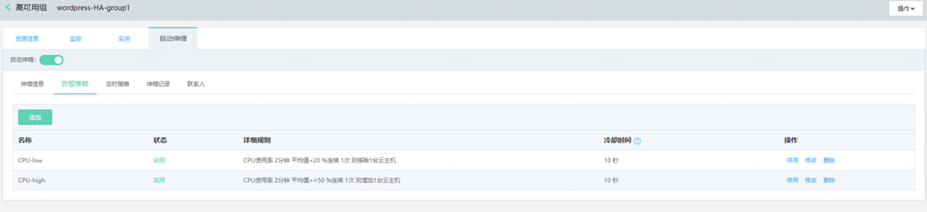
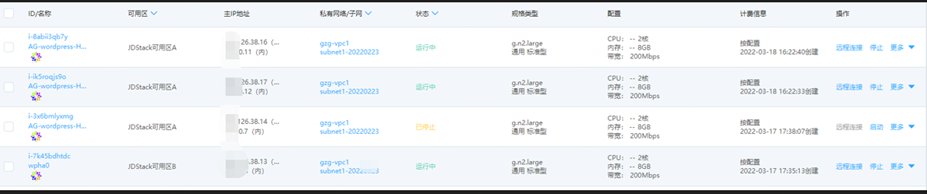
LB 配置。
LB 监听器选择后端服务为高可用组,并配置健康检查。
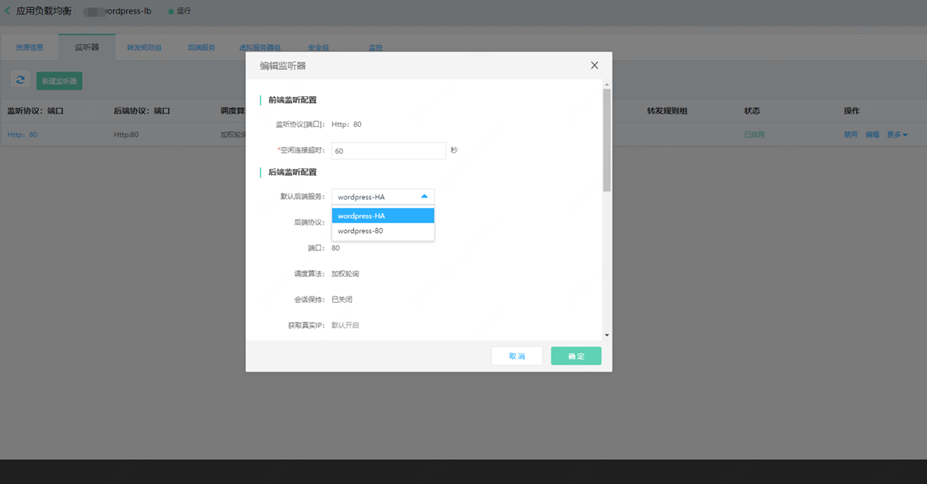
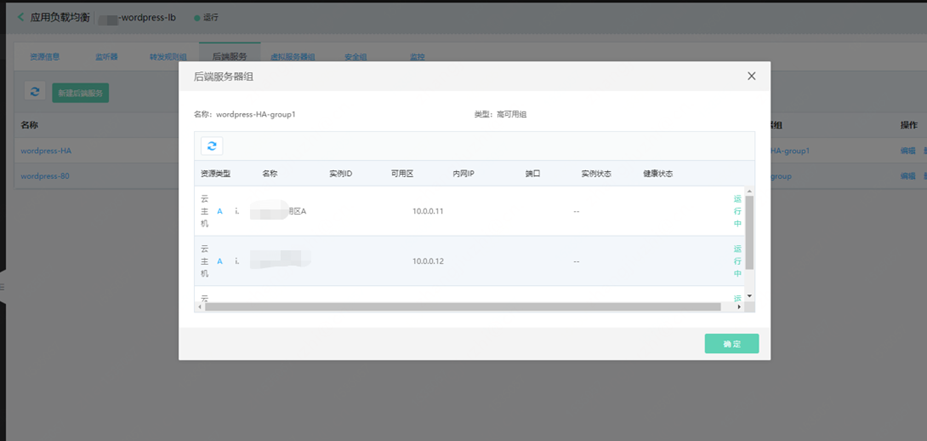
高可用组挂载到 LB 后端以后,应用环境已经搭建完成。
可以访问 LB 入口,访问到网站,并且会轮询到不同服务器,同时,访问单台服务器的外网 IP 也可以访问网站业务:
LB 访问截图(2 张,分别访问到了两个主机)
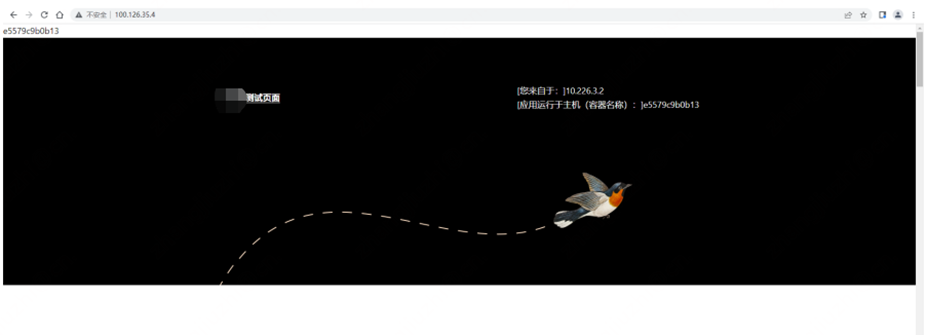
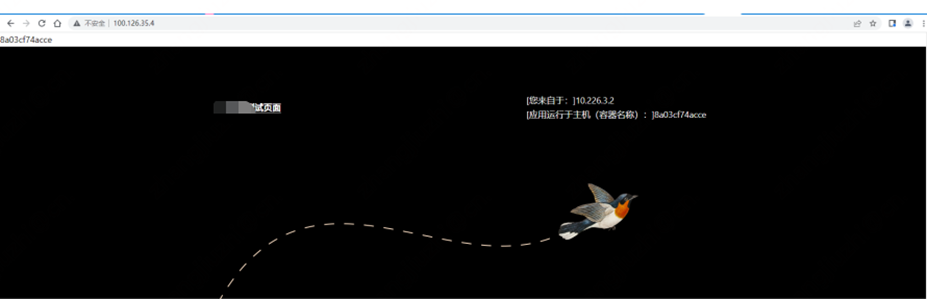
单台主机访问截图(直接访问单台主机 IP,刷新后不会轮询主机):
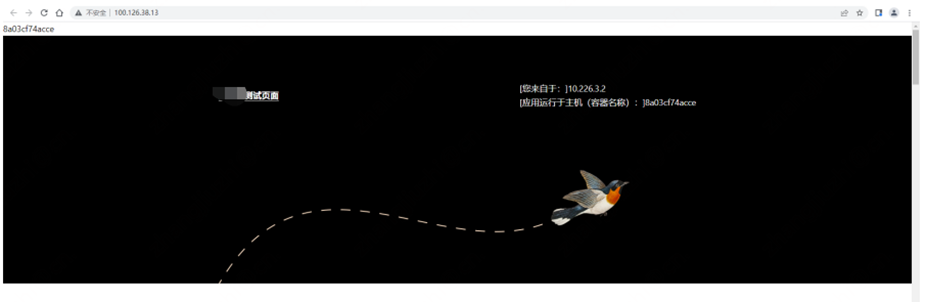
演示环境就绪。
下一步,进行破坏性演练,检验高可用环境的效果。
4、应用演示
高可用演示脚本:
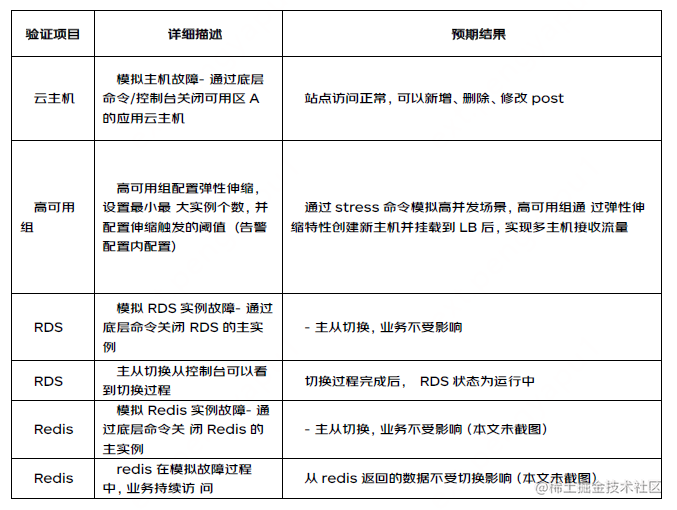
高可用组信息,目前 LB 后端挂载的为高可用组:
测试页面信息(所有 IP 均为非真实 IP):
业务入口(LB): http://100.126.35.4/
高可用组单台主机访问入口目前为:
主机的高可用及自动伸缩:
演示所需的一些脚本:
一个是模拟生产环境,对业务主入口的 LB 持续访问,这个在测试过程中,一直可以访问到,不会中断。
一个是模拟单机环境,对业主机入口的持续访问,这个在测试过程中,当针对单机关机时,访问会卡住。
演示过程中,高可用组自动伸缩功能,能正常扩容出新的主机并提供业务访问。
高可用组的自动伸缩,通过 stress 模拟压力
安装 stress 后,直接运行(主机为 2C):
stress --CPU 2
通过 top 命令可以看到 CPU 被打满。
过 2 分钟(高可用组伸缩策略配置的时间),高可用组会自动扩展一台主机,并作为高可用组的一台主机自动挂载到 LB 的后端,可在 LB 及主机界面看到自动扩容的主机。
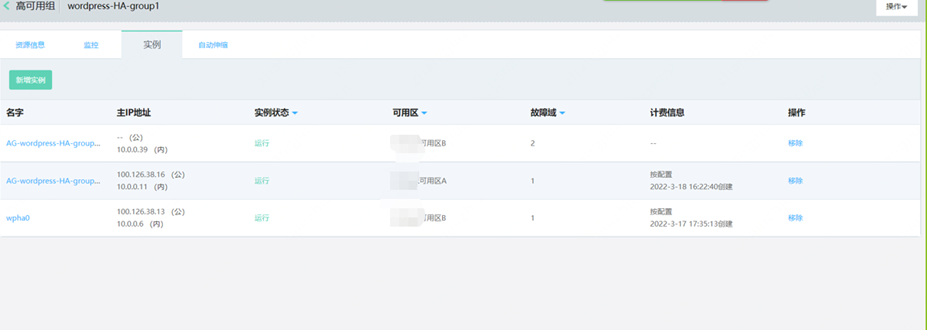
在控制台将一台高可用组内主机关机,然后可见 LB 后端服务健康检查发现挂载的高可用组一台服务器异常,高可用组如配置最小的主机数量,则高可用组也自动扩出一台主机,继续提供服务。在此期间,流量会转发给后端正常主机,健康检查异常的主机不再接收流量,业务访问持续正常。
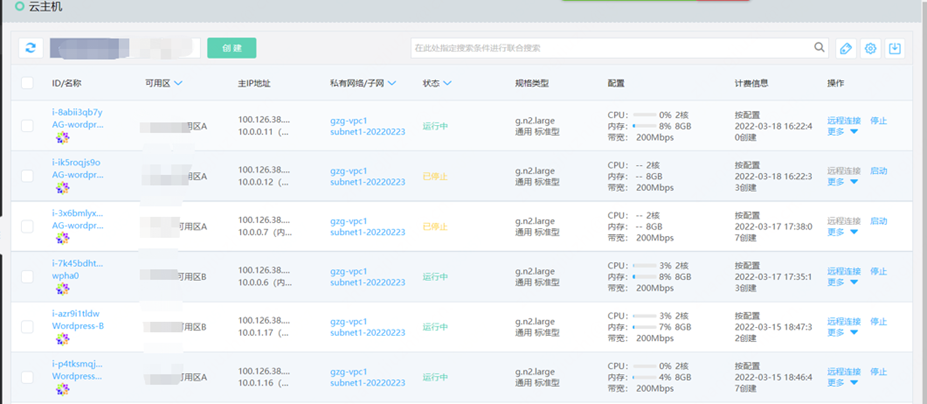
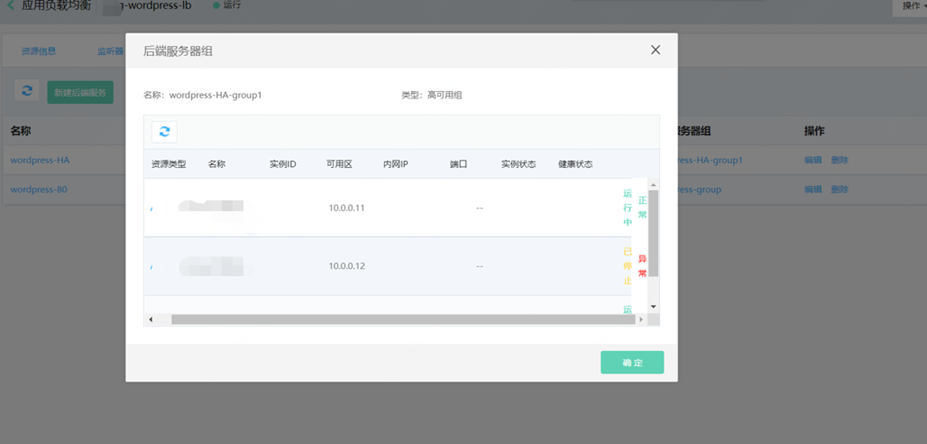
PAAS 服务的高可用:
本演示以 MySQL 及 redis 研发在底层直接杀 docker,然后业务访问不中断,控制台上会出现主从切换现象在这个过程中对业务的访问不会中断。
云数据库及缓存的破坏性操作,底层操作由研发操作。
底层进行 RDS 主备切换(kill 掉 RDS 主库),业务访问同样不会中断,研发提供截图可以看到主从切换过程。
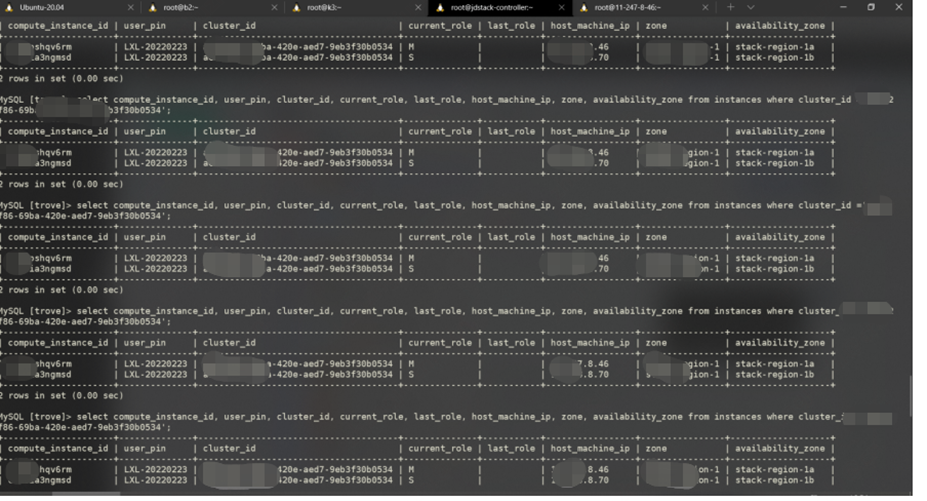
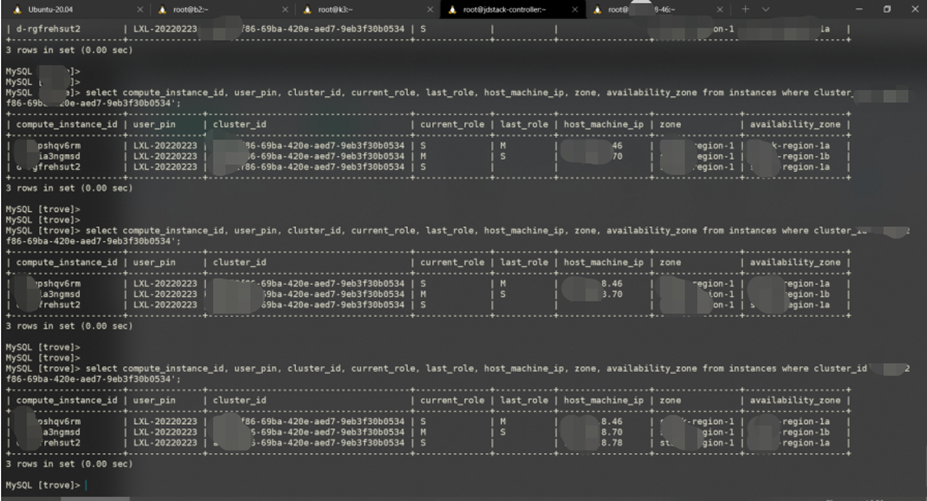
本文实际部署环境为京东为客户搭建的私有云环境(JDSTACK),公有云与私有云为相同技术栈,搭建及验证过程相似。限于篇幅,redis 验证部分及主机可访问性脚本结果未截图,感兴趣的读者可自行在云上通过本文指引过程搭建验证。
版权声明: 本文为 InfoQ 作者【京东科技开发者】的原创文章。
原文链接:【http://xie.infoq.cn/article/148690493e07918c8a198d0cd】。文章转载请联系作者。











评论